Acronis Backup 11,7 Update 1 MANUALE D'INSTALLAZIONE. Per Linux Server SI APPLICA AI SEGUENTI PRODOTTI
|
|
|
- Gabriela Zani
- 7 anni fa
- Visualizzazioni
Transcript
1 Acronis Backup 11,7 Update 1 SI APPLICA AI SEGUENTI PRODOTTI Per Linux Server MANUALE D'INSTALLAZIONE
2 Informazioni sul copyright Copyright Acronis International GmbH, <ANNO_COPYRIGHT>. Tutti i diritti riservati. "Acronis" e "Acronis Secure Zone" sono marchi registrati di Acronis International GmbH. "Acronis Compute with Confidence", "Acronis Startup Recovery Manager", "Acronis Active Restore", "Acronis Instant Restore" e il logo Acronis sono marchi di Acronis International GmbH. Linux è un marchio registrato di Linus Torvalds. VMware e VMware Ready sono marchi commerciali e/o marchi registrati di VMware, Inc. negli Stati Uniti e/o in altre giurisdizioni. Windows e MS-DOS sono marchi registrati di Microsoft Corporation. Tutti gli altri marchi commerciali e copyright a cui si fa riferimento sono proprietà dei rispettivi titolari. La diffusione di versioni di questo documento modificate sostanzialmente è proibita senza il permesso esplicito del titolare del copyright. La diffusione di quest'opera o di opere da essa derivate sotto qualsiasi forma standard di libro (cartaceo) a scopi commerciali è proibita in assenza del permesso da parte del titolare del copyright. LA PRESENTE DOCUMENTAZIONE È FORNITA "COSÌ COME SI PRESENTA" E QUALSIVOGLIA CONDIZIONE, DICHIARAZIONE E GARANZIA, SIA ESSA ESPRESSA O IMPLICITA, IVI INCLUSA QUALSIASI GARANZIA IMPLICITA DI COMMERCIABILITÀ, IDONEITÀ AD UN FINE SPECIFICO O PER EVITARE TRASGRESSIONI, SI INTENDE ESCLUSA, NELLA MISURA IN CUI LE SUDDETTE RINUNCE SIANO DA INTENDERSI LEGALMENTE CONSENTITE. Assieme al Software e/o al Servizio potrebbe essere fornito codice di terze parti. I termini di licenza di tali terze parti sono descritti in dettaglio nel file license.txt che si trova nella directory di installazione principale. È sempre possibile trovare l'elenco degli ultimi aggiornamenti del codice di terze parti e i relativi termini di licenza utilizzati con il Software e/o il servizio all'indirizzo Tecnologie protette da brevetto Acronis Le tecnologie utilizzate in questo prodotto sono coperte e protette da uno o più numeri di brevetti USA: 7,047,380; 7,275,139; 7,281,104; 7,318,135; 7,353,355; 7,366,859; 7,475,282; 7,603,533; 7,636,824; 7,650,473; 7,721,138; 7,779,221; 7,831,789; 7,886,120; 7,895,403; 7,934,064; 7,937,612; 7,949,635; 7,953,948; 7,979,690; 8,005,797; 8,051,044; 8,069,320; 8,073,815; 8,074,035; 8,145,607; 8,180,984; 8,225,133; 8,261,035; 8,296,264; 8,312,259; 8,347,137; 8,484,427; 8,645,748; 8,732,121 e richieste in attesa di brevetto. 2 Copyright Acronis International GmbH,
3 Sommario 1 Prima dell'installazione Informazioni sull'utilizzo del prodotto in modalità trial Licenze per Acronis Backup e Acronis Backup Advanced Componenti di Acronis Backup Agente per Linux Console di gestione Generatore di supporti di avvio Sistemi operativi supportati Requisiti di sistema Installazione di Acronis Backup Preparazione RPM Package Manager Pacchetti di Linux File di installazione Installazione in modalità interattiva Installazione in modalità non assistita Parametri da riga di comando Aggiornamento da Acronis Backup a Acronis Backup Advanced Controllo di aggiornamenti software Disinstallazione di Acronis Backup Eliminazione di Acronis Secure Zone Copyright Acronis International GmbH,
4 1 Prima dell'installazione Questa sezione risponde a domande che potrebbero sorgere prima dell'installazione del prodotto. 1.1 Informazioni sull'utilizzo del prodotto in modalità trial Prima di acquistare una licenza di Acronis Backup, si potrebbe decidere di provare il software. È possibile eseguire questa operazione senza un codice di licenza. Per installare il prodotto in modalità trial, eseguire il programma di installazione localmente o utilizzare la funzionalità di installazione remota. L'installazione non assistita e altri metodi di installazione non sono supportati. Limitazioni della modalità trial Quando è installato nella modalità trial, Acronis Backup presenta le seguenti limitazioni: La funzionalità Universal Restore è disabitata. Ulteriori limitazioni per supporti riavviabili: La funzionalità di gestione del disco non è disponibile. È possibile provare l'interfaccia utente, ma non è prevista alcuna opzione per applicare le modifiche. La funzionalità di ripristino è disponibile, ma la funzionalità di backup no. Per provare la funzionalità di backup, installare il software nel sistema operativo. Aggiornamento alla modalità completa Dopo la scadenza del periodo di prova, la GUI visualizzerà un messaggio di notifica in cui verrà richiesto di specificare oppure ottenere un codice di licenza standard. Per specificare un codice di licenza, fare clic su Guida > Cambia licenza. Non è possibile specificare il codice eseguendo il programma di installazione. Se è stato attivato un periodo di prova o è stato acquistato un abbonamento per il servizio di backup nel cloud, il backup nel cloud sarà disponibile fino alla scadenza del periodo dell'abbonamento, indipendentemente dal fatto che sia stato specificato o meno un codice di licenza. 1.2 Licenze per Acronis Backup e Acronis Backup Advanced Le licenze della famiglia di prodotti Acronis Backup e della suite Acronis Backup Advanced si basano sul numero di macchine di cui i prodotti eseguono il backup. È necessaria una licenza per ciascuna macchina fisica di cui si intende eseguire il backup. Nella seguente tabella sono elencati i prodotti e le rispettive funzionalità principali. Prodotto Acronis Backup for Windows Server Backup di disco e file Gestione centralizzata Deduplicazione Backup su nastro Backup di applicazioni Acronis Backup for Linux Server Copyright Acronis International GmbH,
5 Prodotto Backup di disco e file Gestione centralizzata Deduplicazione Backup su nastro Backup di applicazioni Acronis Backup for PC Acronis Backup for Windows Server Essentials Acronis Backup Advanced for Windows Server Acronis Backup Advanced for Linux Server Acronis Backup Advanced for PC Supporto globale* Acronis Backup Advanced for Exchange Acronis Backup Advanced for SQL Exchange SQL Acronis Backup Advanced for SharePoint Acronis Backup Advanced for Active Directory Acronis Backup Advanced for VMware / Hyper-V / RHEV / Citrix XenServer / Oracle VM SQL, SharePoint Active Directory * Le applicazioni supportate sono: Microsoft Exchange Server, Microsoft SQL Server, Microsoft SharePoint e Microsoft Active Directory. Supporto globale* I prodotti privi di gestione centralizzata sono progettati per il backup dei dati di una singola macchina. Tutti i componenti di ciascun prodotto sono installati sulla stessa macchina. Durante l'installazione del prodotto l'utente sarà invitato a fornire il codice di licenza. La suite Acronis Backup Advanced è progettata per il backup di più macchine. Oltre ai componenti che è necessario installare su una macchina di cui viene eseguito il backup, questi prodotti includono un server di gestione che attiva la gestione centralizzata e i nodi di archiviazione per la conservazione dei dati di backup. L'utilizzo di questi componenti aggiuntivi non è concesso in licenza. Per esempio, è possibile installare tutti i nodi di archiviazione che si desidera, fino a 50. Durante l'installazione di un componente con licenza (agente), è possibile specificare un server delle licenze o immettere un codice di licenza manualmente. Utilizzare una licenza per un prodotto specifico o Acronis Backup Advanced Universal License. Questa licenza consente l'installazione di tutti i prodotti Acronis Backup Advanced su una macchina fisica e su qualsiasi numero di macchine virtuali in esecuzione su tale macchina fisica. Acronis Backup for Windows Server Essentials è la scelta più adatta per le reti con un unico server e più workstation. Utilizzando questo prodotto sul server e Acronis Backup Advanced for PC sulle workstation, è possibile centralizzare la gestione di tutte le macchine. Nella documentazione, la maggior parte delle descrizioni della funzionalità Acronis Backup Advanced si applica anche a Acronis Backup for Windows Server Essentials. I componenti di altri prodotti Acronis Backup non interagiscono con i componenti di Acronis Backup Advanced. 5 Copyright Acronis International GmbH,
6 1.3 Componenti di Acronis Backup Questa sezione contiene un elenco dei componenti di Acronis Backup accompagnato da una breve descrizione della loro funzionalità. Componenti per una macchina gestita (agenti) Si tratta di applicazioni che eseguono il backup e il ripristino dei dati e altre operazioni sulle macchine gestite con Acronis Backup. Gli agenti richiedono una licenza per l'esecuzione di operazioni nelle macchine gestite. Gli agenti hanno diversi elementi, o componenti aggiuntivi, che abilitano ulteriori funzionalità e quindi potrebbero richiedere altre licenze. Console La console fornisce l'interfaccia utente grafica agli agenti. L'utilizzo della console non è concesso in licenza. Nelle edizioni autonome di Acronis Backup, la console viene installata assieme all'agente e non può esserne scollegata. Generatore di supporti di avvio Con il Generatore di supporti di avvio è possibile creare supporti di avvio per utilizzare gli agenti e le altre utilità di ripristino in un ambiente di ripristino. Nelle edizioni autonome di Acronis Backup, il Generatore di supporti di avvio viene installato assieme all'agente. Tutti i componenti aggiuntivi dell'agente, se installati, saranno disponibili in un ambiente di ripristino Agente per Linux Questo agente consente la protezione dei dati a livello di disco e a livello di file in ambiente Linux. Backup di disco La protezione dei dati a livello di disco si basa sul backup dell'intero file system del disco o del volume, incluse tutte le informazioni necessarie per avviare il sistema operativo; oppure su tutti i settori di disco che utilizzano l'approccio settore-per-settore (modalità raw). Un backup contenente la copia di un disco o di un volume in forma compressa è detto backup del disco (volume) o immagine del disco (volume). Da questo backup è possibile ripristinare interi dischi o volumi, come pure singole cartelle o file. Backup di file La protezione dati a livello di file si basa sul backup di file e di directory che risiedono sulla macchina in cui è installato l'agente o su una condivisione di rete a cui è possibile accedere tramite il protocollo smb o nfs. I file possono essere ripristinati nella loro posizione originale o spostati in una posizione diversa. È possibile ripristinare tutti i file e tutte le directory di cui è stato eseguito il backup o selezionare quali di questi ripristinare. Conversione in macchina virtuale L'Agente per Linux esegue la conversione effettuando il ripristino di un backup del disco in una nuova macchina virtuale di uno dei seguenti tipi: VMware Workstation, Microsoft Virtual PC, Citrix XenServer Open Virtual Appliance (OVA) o Red Hat Kernel-based Virtual Machine (KVM). I file della macchina completamente configurata e operativa verranno posizionati nella directory selezionata. È possibile avviare la macchina utilizzando il rispettivo software di virtualizzazione o preparare i file della macchina per un ulteriore utilizzo. 6 Copyright Acronis International GmbH,
7 Ripristino su un hardware diverso È possibile utilizzare il modulo aggiuntivo di ripristino per configurazioni hardware differenti sulla macchina in cui è installato l'agente e creare un supporto riavviabile con questa funzionalità. Acronis Universal Restore è in grado di gestire le differenze delle periferiche per l'avvio del sistema operativo, come controller di memoria, scheda madre o chipset Console di gestione Acronis Backup Management Console è uno strumento di amministrazione per l'accesso locale all'agente di Acronis Backup. Non è possibile effettuare la connessione remota all'agente Generatore di supporti di avvio Acronis Bootable Media Builder è uno strumento dedicato che consente di creare supporti di avvio. Il generatore di supporti per l'installazione in Linux può creare supporti riavviabili basati sul kernel Linux. 1.4 Sistemi operativi supportati Installare Acronis Backup Management Console e Acronis Backup Agent for Linux. Linux con kernel da a 4,5 e glibc o versione successiva Varie distribuzioni Linux x86 e x86_64, incluse: Red Hat Enterprise Linux 4.x, 5.x, 6.x, 7.0, 7.1, 7.2 Ubuntu 9.10, 10.04, 10.10, 11.04, 11.10, 12.04, 12.10, 13.04, 13.10, 14.04, 14.10, 15.04, 15.10, Fedora 11, 12, 13, 14, 15, 16, 17, 18, 19, 20, 21, 22, 23, 24 SUSE Linux Enterprise Server 10 e 11 SUSE Linux Enterprise Server 12, supportato su file system, eccetto Btrfs Debian 4, 5, 6, 7.0, 7.2, 7.4, 7.5, 7.6, 7.7, 8.0, 8.1, 8.2, 8.3, 8.4, 8.5 CentOS 5.x, 6.x, 7, 7.1 Oracle Linux 5.x, 6.x, 7.0, 7.1, 7.2, sia Unbreakable Enterprise Kernel che Red Hat Compatible Kernel CloudLinux 6.x ClearOS 5.x, 6.x, 7, 7.1 Prima di installare il prodotto in un sistema che non utilizza il Gestore pacchetti RPM, come un sistema Ubuntu, è necessario installare questo gestore manualmente; ad esempio, eseguendo il seguente comando (come utente root): apt-get install rpm 1.5 Requisiti di sistema Acronis Backup for Linux Server Per calcolare lo spazio del disco totale richiesto, sommare i valori specificati nella terza e quarta colonna della tabella dei componenti che si prevede di installare. 7 Copyright Acronis International GmbH,
8 Componente Acronis Backup for Linux Server (installazione completa) Generatore di supporti di avvio (Linux) Memoria (oltre a quella richiesta da SO e applicazioni in esecuzione) Spazio del disco richiesto per l'installazione o l'aggiornamento Spazio del disco occupato dai componenti Aggiuntivi 500 MB 420 MB 700 MB Risoluzione dello schermo 800x600 pixel o superiore 130 MB 300 MB 330 MB Supporto di avvio Tipo di supporto Memoria Dimensioni dell'immagine ISO Basato su Linux (32 bit) 512 MB 130 MB Basato su Linux (64 bit) 1 GB 175 MB Aggiuntivi 2 Installazione di Acronis Backup Questa sezione aiuta a rispondere a domande che potrebbero sorgere durante l'installazione del prodotto. 2.1 Preparazione Questa sezione descrive i passaggi di preparazione per l'installazione in Linux RPM Package Manager Assicurarsi che RPM Package Manager (RPM) sia installato nel sistema. Prima di installare il prodotto in una distribuzione Linux che non utilizza RPM, come Ubuntu, è necessario installare RPM manualmente; ad esempio, eseguendo il seguente comando: sudo apt-get install rpm Le distribuzioni Linux in cui RPM è già installato includono Red Hat Enterprise Linux, Fedora e SUSE Linux Enterprise Server Pacchetti di Linux Per aggiungere i moduli necessari al kernel Linux, il programma di installazione richiede i seguenti pacchetti Linux: Il pacchetto con le sorgenti o intestazioni del kernel. La versione del pacchetto deve corrispondere alla versione del kernel. Il sistema del compilatore GNU Compiler Collection (GCC). La versione di GCC deve essere quella con cui è stato compilato il kernel. Lo strumento Make. L'interprete Perl. 8 Copyright Acronis International GmbH,
9 I nomi di questi pacchetti variano a seconda della distribuzione di Linux. In Red Hat Enterprise Linux, CentOS e Fedora, i pacchetti normalmente saranno installati dal programma di installazione. In altre distribuzioni, è necessario installare i pacchetti se non sono installati o se non hanno la versione richiesta. I pacchetti richiesti sono già installati? Per controllare se i pacchetti sono già installati, eseguire questi passaggi: 1. Eseguire il seguente comando per rilevare la versione del kernel e la versione di GCC richiesta: cat /proc/version Questo comando restituisce righe simili alla seguente: Linux version e gcc version Eseguire il seguente comando per controllare se lo strumento Make e il compilatore GCC sono installati: make -v gcc -v Per gcc, assicurarsi che la versione restituita dal comando sia la stessa della gcc version nel passaggio 1. Per make, assicurarsi semplicemente che il comando venga eseguito. 3. Controllare se la versione appropriata dei pacchetti per la creazione dei moduli del kernel è installata: In Red Hat Enterprise Linux, CentOS e Fedora, eseguire il seguente comando: yum list installed grep kernel-devel In Ubuntu, eseguire i seguenti comandi: dpkg --get-selections grep linux-headers dpkg --get-selections grep linux-image In entrambi i casi, assicurarsi che le versioni del pacchetto siano le stesse della Linux version nel passaggio Eseguire il seguente comando per verificare che l'interprete Perl sia installato: perl --version Se vengono visualizzate le informazioni relative alla versione di Perl, l'interprete è installato. Installazione di pacchetti dal repository La seguente tabella elenca le modalità di installazione dei pacchetti richiesti in diverse distribuzioni Linux. Distribuzione Linux Red Hat Enterprise Linux CentOS Fedora Nome del pacchetto kernel-devel gcc make perl kernel-devel gcc make Come eseguire l'installazione Il programma di installazione scaricherà e installerà i pacchetti automaticamente utilizzando l'abbonamento Red Hat. Lanciare il seguente comando: yum install perl Il programma di installazione scaricherà e installerà i pacchetti automaticamente. 9 Copyright Acronis International GmbH,
10 perl Lanciare il seguente comando: Ubuntu linux-headers linux-image gcc make perl yum install perl Eseguire i seguenti comandi: sudo apt-get update sudo apt-get install linux-headers-`uname -r` sudo apt-get install linux-image-`uname -r` sudo apt-get install gcc-<versione pacchetto> sudo apt-get install make sudo apt-get install perl I pacchetti verranno scaricati dal repository della distribuzione e installati. Per altre distribuzioni Linux, fare riferimento alla documentazione della distribuzione relativa ai nomi esatti dei pacchetti richiesti e ai modi per installarli. Installazione manuale dei pacchetti Potrebbe essere necessario installare i pacchetti manualmente se: La macchina non dispone di un abbonamento Red Hat attivo o di una connessione a Internet. Il programma di installazione non è grado di trovare la versione di kernel-devel o gcc corrispondente alla versione del kernel. Se il kernel-devel disponibile e più recente del kernel in uso, è necessario aggiornare il kernel o installare manualmente la versione corrispondente di kernel-devel. I pacchetti richiesti sono disponibili nella rete locale e non si vuole perdere tempo con la ricerca automatica e il download. Scaricare i pacchetti dalla rete locale o da un sito Web di terze parti affidabile e installarli come indicato di seguito: In Red Hat Enterprise Linux, CentOS o Fedora, eseguire il seguente comando come utente root: rpm -ivh PACKAGE_FILE1 PACKAGE_FILE2 PACKAGE_FILE3 In Ubuntu, eseguire il seguente comando: sudo dpkg -i PACKAGE_FILE1 PACKAGE_FILE2 PACKAGE_FILE3 Esempio: Installazione manuale dei pacchetti in Fedora 14 Seguire questi passaggi per installare i pacchetti richiesti in Fedora 14 su una macchina a 32 bit: 1. Eseguire il seguente comando per determinare la versione del kernel e la versione di GCC richiesta: cat /proc/version L'output di questo comando include quanto segue: Linux version fc14.i686 gcc version Ottenere i pacchetti kernel-devel e gcc che corrispondono a questa versione del kernel: kernel-devel fc14.i686.rpm gcc fc14.i686.rpm 3. Ottenere il pacchetto make per Fedora 14: make fc14.i Installare i pacchetti eseguendo i seguenti comandi come utente root: 10 Copyright Acronis International GmbH,
11 rpm -ivh kernel-devel fc14.i686.rpm rpm -ivh gcc fc14.i686.rpm rpm -ivh make fc14.i686 È possibile specificare tutti questi pacchetti in un unico comando rpm. L'installazione di questi pacchetti potrebbe richiedere l'installazione di pacchetti aggiuntivi per risolvere le dipendenze File di installazione A seconda della piattaforma della macchina (x86 o x86_64), è necessario il file di installazione.i686 oppure.x86_64. Assicurarsi che al file siano assegnate le autorizzazioni di accesso necessarie per l'esecuzione, per esempio, eseguendo il seguente comando: chmod 755 AcronisBackup* 2.2 Installazione in modalità interattiva 1. Eseguire il file di installazione appropriato (un file.i686 o.x86_64) come utente root. 2. Accettare i termini del contratto di licenza. 3. Eseguire una delle seguenti operazioni: Per installare il prodotto in modalità trial (p. 4), selezionare Installa in modalità trial. Per installare il prodotto solo per il backup nel cloud, selezionare Installa solo per backup nel cloud. Per installare il prodotto nella modalità completa, selezionare Immettere il codice di licenza e digitare il codice di licenza di Acronis Backup. 4. Scegliere i componenti che si desidera installare. 5. Se si installa il software in Red Hat Enterprise Linux o CentOS, il programma di installazione potrebbe notificare l'assenza di alcuni pacchetti Linux richiesti. Selezionare Continua per provare a installare questi pacchetti automaticamente (consigliato) o selezionare Ignora per ignorare l'installazione del pacchetto. Per informazioni più dettagliate sui pacchetti richiesti, consultare la sezione "Pacchetti Linux" (p. 8). 6. Il programma di installazione prova a compilare automaticamente il modulo SnapAPI per il kernel Linux in uso. Se quest'operazione non viene eseguita, fare riferimento al file: /usr/lib/acronis/backupandrecovery/howto.install. 2.3 Installazione in modalità non assistita Per installare un prodotto in modalità non assistita (senza chiedere conferme), eseguire il file di installazione con il parametro di riga di comando -a. Potrebbe essere necessario usare altri parametri (p. 11) per specificare come eseguire l'installazione. Nel seguente esempio si presuppone che il nome del file di installazione sia AcronisBackupL.i686. Con il seguente comando viene installato Acronis Backup in modalità non assistita e viene utilizzato il codice di licenza ABCDE:./AcronisBackupL.i686 -a -l ABCDE 2.4 Parametri da riga di comando Quando si esegue il file di installazione di Acronis Backup, è possibile specificare uno o più parametri di riga di comando. 11 Copyright Acronis International GmbH,
12 Parametri comuni -a oppure --auto Esegue l'installazione nella cosiddetta modalità di installazione non assistita, anziché nella modalità interattiva predefinita. Il programma di installazione procederà senza richiedere interazione, come l'immissione del codice di licenza o la selezione dei pulsanti Avanti. Specificare la chiave di licenza utilizzando il parametro -l. Specificare il componente da installare utilizzando il parametro -i. Se il modulo SnapAPI deve essere compilato e la compilazione risulta possibile, il programma di installazione compilerà automaticamente il modulo; in caso contrario, ignorerà la compilazione. -n oppure --nodeps Ignora le dipendenze durante un'installazione non assistita (vedere il parametro -a descritto in precedenza). Con questo parametro, l'installazione procederà anche se i pacchetti necessari per il funzionamento del software non sono installati. In caso di assenza di alcune dipendenze, la funzionalità del software sarà limitata. -u oppure --uninstall Disinstalla il componente. Non è necessario specificare un codice di licenza. -s oppure --disable-native-shared Forza l'utilizzo delle librerie ridistribuibili del programma di installazione durante l'installazione, anziché di quelle presenti nel sistema. Le librerie ridistribuibili sono set standard di strumenti interni. I programmi utilizzano queste librerie per scopi come la visualizzazione dell'interfaccia utente. Il programma di installazione contiene le copie di tutte le librerie necessarie. Per impostazione predefinita, utilizza una copia di una libreria solo quando la libreria non è presente nel sistema. Con questo parametro, il programma di installazione utilizza sempre la copia. È possibile utilizzare questo parametro quando si presentano problemi con l'installazione; per esempio, quando l'interfaccia utente del programma di installazione non viene visualizzata correttamente. -d oppure --debug Inserisce informazioni dettagliate nel registro dell'installazione. -i <Nome componente> o --id=<nome componente> Specifica il nome del componente da installare: Per Acronis Backup Agent for Linux: BackupAndRecoveryAgent Per i componenti di avvio e il generatore di supporti di Acronis Backup: BackupAndRecoveryBootableComponents Per Acronis Backup Management Console: ManagementConsole I nomi fanno distinzione tra maiuscole e minuscole. Senza questo parametro, verranno installati tutti i componenti. -v oppure --version Visualizza la versione del prodotto ed esce. -? oppure --help Visualizza la guida ed esce. 12 Copyright Acronis International GmbH,
13 --usage Visualizza un breve messaggio di utilizzo ed esce. Parametri che determinano la modalità di installazione Per installare il prodotto in modalità trial, utilizzare il parametro -T. Per installare il prodotto in modalità completa, utilizzare il parametro -l. Per installare il prodotto solo per backup nel cloud, non specificare alcuno di questi parametri. -T oppure --trial Installa il prodotto in modalità trial. -l <Codice licenza> o --serial=<codice licenza> Specifica il codice di licenza per Acronis Backup. 3 Aggiornamento da Acronis Backup a Acronis Backup Advanced Acquisto di licenze Prima dell'aggiornamento, acquistare le licenze di Acronis Backup Advanced per ciascuna macchina in cui si prevede di aggiornare Acronis Backup. I nomi delle licenze dipendono dal prodotto attualmente installato nella macchina. Prodotto installato Acronis Backup for Windows Server Acronis Backup for Linux Server Acronis Backup for PC Licenze idonee all'aggiornamento Acronis Backup Advanced for Windows Server Acronis Backup Advanced for Linux Server Acronis Backup Advanced for PC Dopo l'acquisto, si riceverà un messaggio di posta elettronica con i codici di licenza. Aggiornamento del prodotto Per aggiornare Acronis Backup to Acronis Backup Advanced, procedere nel seguente modo: Passaggi 1. Modifica delle licenze In ciascuna macchina in cui si vuole aggiornare Acronis Backup, cambiare una licenza come segue: 1. Eseguire Acronis Backup. 2. Fare clic su Cambia licenza nel menu Guida. 3. Fare clic su Cambia a destra di Licenza per backup del disco/di file, selezionare Cambia e fare clic su Utilizza i seguenti codici di licenza. 4. Immettere il nuovo codice di licenza per la macchina. 5. Fare clic su OK per applicare le nuove licenze, selezionare Sì nel messaggio di avviso e fare clic su OK. Le licenze assegnate precedentemente alla macchina verranno revocate e la console di gestione verrà riavviata. Ora è possibile connettere la console a una macchina remota e stabilire la connessione a questa macchina da una posizione remota. 13 Copyright Acronis International GmbH,
14 Passaggio 2. Download del programma di installazione Scaricare il programma di installazione di Acronis Backup Advanced dal sito Web Acronis come descritto all'indirizzo Passaggio 3. Installazione del server di gestione Installare Acronis Backup Management Server su una macchina che esegue Windows. La macchina deve disporre di almeno 8 GB di RAM e 4,5 GB di spazio disponibile in un disco di sistema. È accettabile installare il server di gestione in una delle macchine in cui il prodotto è stato aggiornato. Per eseguire questa operazione: 1. Eseguire il programma di installazione e fare clic su Installa Acronis Backup. 2. Dopo aver accettato i termini del contratto di licenza, fare clic su Modifica. 3. Nella struttura dei componenti, selezionare Server di gestione. 4. Seguire le istruzioni a video. Nella maggior parte dei casi, è possibile lasciare le impostazioni predefinite. In ambienti di grandi dimensioni, si consiglia di configurare un server fisico o virtuale dedicato. Per informazioni dettagliate, consultare la documentazione relativa all'installazione di Acronis Backup Advanced. Passaggio 4. Aggiunta delle macchine aggiornate al server di gestione 1. In qualunque macchina in cui il prodotto è stato aggiornato, eseguire Acronis Backup. 2. Fare clic su Connetti a un server di gestione e digitare il nome o l'indirizzo IP del server. Se vengono richieste le credenziali, specificare il nome utente e la password di un utente membro dei gruppi Acronis Centralized Admins e Acronis Remote Users sul server di gestione. 3. Nella struttura Navigazione, selezionare Macchine con agenti. 4. Fare clic su Aggiungi più macchine nella barra degli strumenti. 5. Aggiungere le macchine aggiornate in uno dei seguenti modi: Specificando il loro nome o indirizzo IP. Sfogliando la rete. Sfogliando un dominio di Active Directory. Importando un elenco di macchine da un file.txt o.csv. Per informazioni dettagliate, consultare la sezione "Specificare l'elenco delle macchine" della documentazione di installazione per Acronis Backup Advanced. Suggerimenti per l'utilizzo in ulteriori contesti Le macchine aggiunte verranno mostrate nella visualizzazione Macchine con agenti del server di gestione. I piani di backup delle macchine rimarranno intatti. Per visualizzarli nel server di gestione, fare clic con il pulsante destro sul nome della macchina > Visualizza dettagli > Piani e attività di backup. Il prodotto continuerà a creare backup e sarà possibile eseguire il ripristino dai backup creati prima dell'aggiornamento. Ora è possibile creare piani di backup centralizzati che eseguiranno simultaneamente il backup di molte macchine in un'unica posizione. 14 Copyright Acronis International GmbH,
15 4 Controllo di aggiornamenti software Ogni volta che si avvia la console di gestione, Acronis Backup controlla se è disponibile una nuova versione del software sul sito Web Acronis. In questo caso, il software fornisce un collegamento per scaricare un programma di installazione della nuova versione. Per controllare manualmente gli aggiornamenti, avviare la console di gestione, quindi fare clic su Guida > Verifica la disponibilità di aggiornamenti. Nella stessa finestra, è inoltre possibile disabilitare il controllo automatico degli aggiornamenti. 5 Disinstallazione di Acronis Backup Per disinstallare Acronis Backup Effettuare le seguenti operazioni come utente root: 1. Lanciare il seguente comando: # /usr/lib/acronis/backupandrecovery/uninstall/uninstall Per disinstallare il prodotto in modalità non assistita, eseguire il comando con il parametro -a. 2. Eseguire il seguente comando per eliminare i file di origine del modulo SnapAPI: # rm -rf /usr/src/snapapi* 6 Eliminazione di Acronis Secure Zone La disinstallazione di Acronis Backup non influisce su Acronis Secure Zone e sul suo contenuto. Sarà sempre possibile ripristinare i dati da Acronis Secure Zone con l'avvio dal supporto di avvio. Se si desidera eliminare Acronis Secure Zone, eseguire le seguenti operazioni nel sistema operativo (prima di disinstallare l'agente) o dal supporto di avvio. Per eliminare Acronis Secure Zone 1. Nel menu Azioni, fare clic su Gestisci Acronis Secure Zone. 2. Nella finestra Eliminazione di Acronis Secure Zone selezionare i volumi a cui si desidera aggiungere lo spazio liberato dalla zona, quindi fare clic su OK. Se vengono selezionati diversi volumi, lo spazio sarà distribuito proporzionalmente a ogni partizione. Se non si seleziona alcun volume, lo spazio liberato diventa non allocato. Dopo aver fatto clic su OK, Acronis Backup avvierà l'eliminazione della zona. 15 Copyright Acronis International GmbH,
Acronis Backup 11,7 Update 1 MANUALE D'INSTALLAZIONE. Per Linux Server SI APPLICA AI SEGUENTI PRODOTTI
 Acronis Backup 11,7 Update 1 SI APPLICA AI SEGUENTI PRODOTTI Per Linux Server MANUALE D'INSTALLAZIONE Informazioni sul copyright Copyright Acronis International GmbH, 2002-2018. Tutti i diritti riservati.
Acronis Backup 11,7 Update 1 SI APPLICA AI SEGUENTI PRODOTTI Per Linux Server MANUALE D'INSTALLAZIONE Informazioni sul copyright Copyright Acronis International GmbH, 2002-2018. Tutti i diritti riservati.
Acronis Backup & Recovery 11.5 Server for Linux. Manuale d'installazione
 Acronis Backup & Recovery 11.5 Server for Linux Manuale d'installazione Informazioni sul copyright Copyright Acronis International GmbH, 2002-2012. Tutti i diritti riservati. "Acronis" e "Acronis Secure
Acronis Backup & Recovery 11.5 Server for Linux Manuale d'installazione Informazioni sul copyright Copyright Acronis International GmbH, 2002-2012. Tutti i diritti riservati. "Acronis" e "Acronis Secure
Seagate Extended Capacity Manager
 Seagate Extended Capacity Manager Seagate Extended Capacity Manager (ECM) consente al sistema operativo (SO) di supportare dischi di grandi dimensioni con stile della partizione MBR. È possibile utilizzare
Seagate Extended Capacity Manager Seagate Extended Capacity Manager (ECM) consente al sistema operativo (SO) di supportare dischi di grandi dimensioni con stile della partizione MBR. È possibile utilizzare
Acronis Backup Advanced Version 11.7
 Acronis Backup Advanced Version 11.7 SI APPLICA AI SEGUENTI PRODOTTI Advanced for Windows Server Advanced for Linux Server Advanced for PC Advanced for VMware / Hyper-V / RHEV / Citrix XenServer / Oracle
Acronis Backup Advanced Version 11.7 SI APPLICA AI SEGUENTI PRODOTTI Advanced for Windows Server Advanced for Linux Server Advanced for PC Advanced for VMware / Hyper-V / RHEV / Citrix XenServer / Oracle
File Leggimi di Veritas System Recovery 16 Management Solution
 File Leggimi di Veritas System Recovery 16 Management Solution Informazioni su questo file Leggimi Requisiti di sistema per le politiche di distribuzione software di Veritas System Recovery 16 Requisiti
File Leggimi di Veritas System Recovery 16 Management Solution Informazioni su questo file Leggimi Requisiti di sistema per le politiche di distribuzione software di Veritas System Recovery 16 Requisiti
File Leggimi di Veritas System Recovery 16 Monitor
 File Leggimi di Veritas System Recovery 16 Monitor Informazioni sul file Leggimi Funzionalità non più supportate in Veritas System Recovery 16 Monitor Informazioni su Veritas System Recovery 16 Monitor
File Leggimi di Veritas System Recovery 16 Monitor Informazioni sul file Leggimi Funzionalità non più supportate in Veritas System Recovery 16 Monitor Informazioni su Veritas System Recovery 16 Monitor
Acronis Backup 12.5 Update 2 MANUALE UTENTE
 Acronis Backup 12.5 Update 2 MANUALE UTENTE Sommario 1 Novità in Acronis Backup...7 1.1 Novità nell Aggiornamento 2... 7 1.2 Novità in Update 1... 8 1.3 Novità in Acronis Backup 12.5... 9 2 Installazione...
Acronis Backup 12.5 Update 2 MANUALE UTENTE Sommario 1 Novità in Acronis Backup...7 1.1 Novità nell Aggiornamento 2... 7 1.2 Novità in Update 1... 8 1.3 Novità in Acronis Backup 12.5... 9 2 Installazione...
Samsung Universal Print Driver Guida dell utente
 Samsung Universal Print Driver Guida dell utente immagina le possibilità Copyright 2009 Samsung Electronics Co., Ltd. Tutti i diritti riservati. Questa guida viene fornita solo a scopo informativo. Tutte
Samsung Universal Print Driver Guida dell utente immagina le possibilità Copyright 2009 Samsung Electronics Co., Ltd. Tutti i diritti riservati. Questa guida viene fornita solo a scopo informativo. Tutte
Acronis Backup Version 11.7 MANUALE D'INSTALLAZIONE. Per Windows Server Per PC SI APPLICA AI SEGUENTI PRODOTTI
 Acronis Backup Version 11.7 SI APPLICA AI SEGUENTI PRODOTTI Per Windows Server Per PC MANUALE D'INSTALLAZIONE Sommario 1 Prima dell'installazione...3 1.1 Informazioni sull'utilizzo del prodotto in modalità
Acronis Backup Version 11.7 SI APPLICA AI SEGUENTI PRODOTTI Per Windows Server Per PC MANUALE D'INSTALLAZIONE Sommario 1 Prima dell'installazione...3 1.1 Informazioni sull'utilizzo del prodotto in modalità
Acronis Backup 12.5 MANUALE UTENTE
 Acronis Backup 12.5 MANUALE UTENTE Sommario 1 Novità in Acronis Backup...7 1.1 Novità in Acronis Backup 12.5... 7 2 Installazione...9 2.1 Panoramica dell'installazione... 9 2.2 Componenti...11 2.3 Requisiti
Acronis Backup 12.5 MANUALE UTENTE Sommario 1 Novità in Acronis Backup...7 1.1 Novità in Acronis Backup 12.5... 7 2 Installazione...9 2.1 Panoramica dell'installazione... 9 2.2 Componenti...11 2.3 Requisiti
Acronis Backup 12 Update 3 MANUALE UTENTE
 Acronis Backup 12 Update 3 MANUALE UTENTE Sommario 1 Novità in Acronis Backup...6 1.1 Novità nell Aggiornamento 3... 6 1.2 Novità nell Aggiornamento 2... 6 1.3 Novità in Acronis Backup 12... 6 2 Installazione...7
Acronis Backup 12 Update 3 MANUALE UTENTE Sommario 1 Novità in Acronis Backup...6 1.1 Novità nell Aggiornamento 3... 6 1.2 Novità nell Aggiornamento 2... 6 1.3 Novità in Acronis Backup 12... 6 2 Installazione...7
Acronis Backup & Recovery 10 Server for Linux. Update 5. Manuale d'installazione
 Acronis Backup & Recovery 10 Server for Linux Update 5 Manuale d'installazione Sommario 1 Prima dell'installazione... 3 1.1 Componenti di Acronis Backup & Recovery 10... 3 1.1.1 Agente per Linux... 3 1.1.2
Acronis Backup & Recovery 10 Server for Linux Update 5 Manuale d'installazione Sommario 1 Prima dell'installazione... 3 1.1 Componenti di Acronis Backup & Recovery 10... 3 1.1.1 Agente per Linux... 3 1.1.2
Sophos Enterprise Console
 Guida di avvio Versione prodotto: 5.5 Sommario Informazioni sulla guida... 1 Requisiti di sistema... 2 Protezione dei computer Linux... 3 Esecuzione manuale della prima installazione di Sophos Anti-Virus...3
Guida di avvio Versione prodotto: 5.5 Sommario Informazioni sulla guida... 1 Requisiti di sistema... 2 Protezione dei computer Linux... 3 Esecuzione manuale della prima installazione di Sophos Anti-Virus...3
Acronis Backup 12 MANUALE UTENTE
 Acronis Backup 12 MANUALE UTENTE Sommario 1 Novità in Acronis Backup 12...6 2 Installazione...6 2.1 Panoramica dell'installazione... 6 2.2 Componenti... 8 2.3 Requisiti software...10 2.3.1 Browser Web
Acronis Backup 12 MANUALE UTENTE Sommario 1 Novità in Acronis Backup 12...6 2 Installazione...6 2.1 Panoramica dell'installazione... 6 2.2 Componenti... 8 2.3 Requisiti software...10 2.3.1 Browser Web
IBM SPSS Statistics per Windows - Istruzioni di installazione (Licenza per sito)
 IBM SPSS Statistics per Windows - Istruzioni di installazione (Licenza per sito) Le seguenti istruzioni sono relative all installazione di IBM SPSS Statistics versione 20 con licenza per sito. Questo documento
IBM SPSS Statistics per Windows - Istruzioni di installazione (Licenza per sito) Le seguenti istruzioni sono relative all installazione di IBM SPSS Statistics versione 20 con licenza per sito. Questo documento
Symantec IT Management Suite 8.0 powered by Altiris technology
 Symantec IT Management Suite 8.0 powered by Altiris technology Installazione e disinstallazione del plug-in di distribuzione nei computer client Deployment Solution è installato su Symantec Management
Symantec IT Management Suite 8.0 powered by Altiris technology Installazione e disinstallazione del plug-in di distribuzione nei computer client Deployment Solution è installato su Symantec Management
Acronis Backup 12.5 Update 3.1 MANUALE UTENTE
 Acronis Backup 12.5 Update 3.1 MANUALE UTENTE Sommario 1 Novità in Acronis Backup...8 1.1 Novità in Aggiornamento 3.1... 8 1.2 Novità nell Aggiornamento 3... 8 1.3 Novità nell Aggiornamento 2...10 1.4
Acronis Backup 12.5 Update 3.1 MANUALE UTENTE Sommario 1 Novità in Acronis Backup...8 1.1 Novità in Aggiornamento 3.1... 8 1.2 Novità nell Aggiornamento 3... 8 1.3 Novità nell Aggiornamento 2...10 1.4
IBM SPSS Statistics per Windows - Istruzioni di installazione (Licenza per sito)
 IBM SPSS Statistics per Windows - Istruzioni di installazione (Licenza per sito) Le seguenti istruzioni sono relative all installazione di IBM SPSS Statistics versione 19 con licenza per sito. Questo documento
IBM SPSS Statistics per Windows - Istruzioni di installazione (Licenza per sito) Le seguenti istruzioni sono relative all installazione di IBM SPSS Statistics versione 19 con licenza per sito. Questo documento
File Leggimi di Parallels Tools
 File Leggimi di Parallels Tools SOMMARIO: 1. Informazioni su Parallels Tools 2. Requisiti di Sistema 3. Installazione di Parallels Tools 3.1. Installazione in SO Guest Windows 3.2. Installazione in SO
File Leggimi di Parallels Tools SOMMARIO: 1. Informazioni su Parallels Tools 2. Requisiti di Sistema 3. Installazione di Parallels Tools 3.1. Installazione in SO Guest Windows 3.2. Installazione in SO
Acronis Backup Advanced 11.7 Update 1
 Acronis Backup Advanced 11.7 Update 1 SI APPLICA AI SEGUENTI PRODOTTI Advanced for Windows Server Advanced for Linux Server Advanced for PC Advanced for VMware / Hyper-V / RHEV / Citrix XenServer / Oracle
Acronis Backup Advanced 11.7 Update 1 SI APPLICA AI SEGUENTI PRODOTTI Advanced for Windows Server Advanced for Linux Server Advanced for PC Advanced for VMware / Hyper-V / RHEV / Citrix XenServer / Oracle
Aggiornamenti del software Guida per l'utente
 Aggiornamenti del software Guida per l'utente Copyright 2008 Hewlett-Packard Development Company, L.P. Windows è un marchio registrato negli Stati Uniti di Microsoft Corporation. Le informazioni contenute
Aggiornamenti del software Guida per l'utente Copyright 2008 Hewlett-Packard Development Company, L.P. Windows è un marchio registrato negli Stati Uniti di Microsoft Corporation. Le informazioni contenute
Backup 12. Confronto tra le licenze PANORAMICA
 Backup 12 Confronto tra le licenze Acronis Backup 12 è la soluzione di backup più semplice e veloce al mondo per la protezione dei dati su 21 piattaforme, ovunque si trovino: in locale, su sistemi remoti,
Backup 12 Confronto tra le licenze Acronis Backup 12 è la soluzione di backup più semplice e veloce al mondo per la protezione dei dati su 21 piattaforme, ovunque si trovino: in locale, su sistemi remoti,
Portale di gestione Version 7.5
 Portale di gestione Version 7.5 MANUALE DELL AMMINISTRATORE Revisione: 29/08/2017 Sommario 1 Informazioni sul documento...3 2 Informazioni sul portale di gestione...3 2.1 Account e unità... 3 2.2 Browser
Portale di gestione Version 7.5 MANUALE DELL AMMINISTRATORE Revisione: 29/08/2017 Sommario 1 Informazioni sul documento...3 2 Informazioni sul portale di gestione...3 2.1 Account e unità... 3 2.2 Browser
IBM SPSS Statistics per Linux - Istruzioni di installazione (Licenza per utenti singoli)
 IBM SPSS Statistics per Linux - Istruzioni di installazione (Licenza per utenti singoli) Le seguenti istruzioni sono relative all installazione di IBM SPSS Statistics versione 19 con licenza per utenti
IBM SPSS Statistics per Linux - Istruzioni di installazione (Licenza per utenti singoli) Le seguenti istruzioni sono relative all installazione di IBM SPSS Statistics versione 19 con licenza per utenti
Aggiornamenti del software Guida per l'utente
 Aggiornamenti del software Guida per l'utente Copyright 2008 Hewlett-Packard Development Company, L.P. Windows è un marchio registrato negli Stati Uniti di Microsoft Corporation. Le informazioni contenute
Aggiornamenti del software Guida per l'utente Copyright 2008 Hewlett-Packard Development Company, L.P. Windows è un marchio registrato negli Stati Uniti di Microsoft Corporation. Le informazioni contenute
Note legali. Marchi di fabbrica KYOCERA Document Solutions Inc.
 Note legali È proibita la riproduzione, parziale o totale, non autorizzata di questa Guida. Le informazioni contenute in questa guida sono soggette a modifiche senza preavviso. Si declina ogni responsabilità
Note legali È proibita la riproduzione, parziale o totale, non autorizzata di questa Guida. Le informazioni contenute in questa guida sono soggette a modifiche senza preavviso. Si declina ogni responsabilità
PASW Statistics per Windows - Istruzioni di installazione (Licenza di rete)
 PASW Statistics per Windows - Istruzioni di installazione (Licenza di rete) Le seguenti istruzioni sono relative all installazione di PASW Statistics 18 con licenza di rete. Questo documento è destinato
PASW Statistics per Windows - Istruzioni di installazione (Licenza di rete) Le seguenti istruzioni sono relative all installazione di PASW Statistics 18 con licenza di rete. Questo documento è destinato
IBM SPSS Statistics per Windows - Istruzioni di installazione (Licenza di rete)
 IBM SPSS Statistics per Windows - Istruzioni di installazione (Licenza di rete) Le seguenti istruzioni sono relative all installazione di IBM SPSS Statistics versione 19 con licenza di rete. Questo documento
IBM SPSS Statistics per Windows - Istruzioni di installazione (Licenza di rete) Le seguenti istruzioni sono relative all installazione di IBM SPSS Statistics versione 19 con licenza di rete. Questo documento
Acronis Backup Advanced Version 11.7
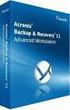 Acronis Backup Advanced Version 11.7 SI APPLICA AI SEGUENTI PRODOTTI Advanced for Windows Server Advanced for Linux Server Advanced for PC Advanced for VMware / Hyper-V / RHEV / Citrix XenServer / Oracle
Acronis Backup Advanced Version 11.7 SI APPLICA AI SEGUENTI PRODOTTI Advanced for Windows Server Advanced for Linux Server Advanced for PC Advanced for VMware / Hyper-V / RHEV / Citrix XenServer / Oracle
McAfee epolicy Orchestrator Pre-Installation Auditor 2.0.0
 Note sulla versione McAfee epolicy Orchestrator Pre-Installation Auditor 2.0.0 Da utilizzare con McAfee epolicy Orchestrator Sommario Informazioni su questa versione Nuove funzionalità Miglioramenti Problemi
Note sulla versione McAfee epolicy Orchestrator Pre-Installation Auditor 2.0.0 Da utilizzare con McAfee epolicy Orchestrator Sommario Informazioni su questa versione Nuove funzionalità Miglioramenti Problemi
Acronis Backup & Recovery 10 Advanced Editions
 Acronis Backup & Recovery 10 Advanced Editions Guida introduttiva Questo documento descrive come installare e iniziare ad utilizzare le seguenti edizioni di Acronis Backup & Recovery 10: Acronis Backup
Acronis Backup & Recovery 10 Advanced Editions Guida introduttiva Questo documento descrive come installare e iniziare ad utilizzare le seguenti edizioni di Acronis Backup & Recovery 10: Acronis Backup
Servizio di backup Version 7
 Servizio di backup Version 7 MANUALE UTENTE Revisione: 07/02/2017 Sommario 1 Informazioni sul servizio di backup...6 2 Requisiti software...6 2.1 Browser Web supportati... 6 2.2 Sistemi operativi e ambienti
Servizio di backup Version 7 MANUALE UTENTE Revisione: 07/02/2017 Sommario 1 Informazioni sul servizio di backup...6 2 Requisiti software...6 2.1 Browser Web supportati... 6 2.2 Sistemi operativi e ambienti
Aggiornamenti del software Guida per l'utente
 Aggiornamenti del software Guida per l'utente Copyright 2007 Hewlett-Packard Development Company, L.P. Windows è un marchio registrato negli Stati Uniti di Microsoft Corporation. Le informazioni contenute
Aggiornamenti del software Guida per l'utente Copyright 2007 Hewlett-Packard Development Company, L.P. Windows è un marchio registrato negli Stati Uniti di Microsoft Corporation. Le informazioni contenute
IBM SPSS Statistics per Linux - Istruzioni di installazione (Licenza per sito)
 IBM SPSS Statistics per Linux - Istruzioni di installazione (Licenza per sito) Le seguenti istruzioni sono relative all installazione di IBM SPSS Statistics versione 19 con licenza per sito. Questo documento
IBM SPSS Statistics per Linux - Istruzioni di installazione (Licenza per sito) Le seguenti istruzioni sono relative all installazione di IBM SPSS Statistics versione 19 con licenza per sito. Questo documento
Aggiornamenti del software Guida per l utente
 Aggiornamenti del software Guida per l utente Copyright 2009 Hewlett-Packard Development Company, L.P. Windows è un marchio registrato negli Stati Uniti di Microsoft Corporation. Le informazioni contenute
Aggiornamenti del software Guida per l utente Copyright 2009 Hewlett-Packard Development Company, L.P. Windows è un marchio registrato negli Stati Uniti di Microsoft Corporation. Le informazioni contenute
Aggiornamento software Avigilon Control Center 6
 Aggiornamento software Avigilon Control Center 6 Durante l'aggiornamento al software ACC 6, il software e le licenze dovranno essere aggiornati. NOTA: È possibile aggiornare solo il software ACC 5.x al
Aggiornamento software Avigilon Control Center 6 Durante l'aggiornamento al software ACC 6, il software e le licenze dovranno essere aggiornati. NOTA: È possibile aggiornare solo il software ACC 5.x al
Symantec IT Management Suite 8.0 powered by Altiris technology
 Symantec IT Management Suite 8.0 powered by Altiris technology Requisiti indispensabili per l'installazione di IT Management Suite Prima di avviare l'installazione, assicurarsi che il computer sul quale
Symantec IT Management Suite 8.0 powered by Altiris technology Requisiti indispensabili per l'installazione di IT Management Suite Prima di avviare l'installazione, assicurarsi che il computer sul quale
DatamedWL Manuale dell'operatore
 DatamedWL Manuale dell'operatore Datamed LLC DatamedWL v3 Doc ID DMD-10500-01000-IT Rev A 4/2017 COPYRIGHT Copyright di Datamed LLC. Tutti i diritti sono riservati. La riproduzione in tutto o in parte
DatamedWL Manuale dell'operatore Datamed LLC DatamedWL v3 Doc ID DMD-10500-01000-IT Rev A 4/2017 COPYRIGHT Copyright di Datamed LLC. Tutti i diritti sono riservati. La riproduzione in tutto o in parte
Registrazione automatica CES. Guida dell'amministratore
 Registrazione automatica CES Guida dell'amministratore Agosto 2017 www.lexmark.com Sommario 2 Sommario Cronologia delle modifiche... 3 Panoramica... 4 Informazioni sull'applicazione...4 Elenco di controllo
Registrazione automatica CES Guida dell'amministratore Agosto 2017 www.lexmark.com Sommario 2 Sommario Cronologia delle modifiche... 3 Panoramica... 4 Informazioni sull'applicazione...4 Elenco di controllo
Utilizzo di VMware Identity Manager Desktop. VMware Identity Manager 2.8 VMware Identity Manager 2.9.1
 Utilizzo di VMware Identity Manager Desktop VMware Identity Manager 2.8 VMware Identity Manager 2.9.1 Utilizzo di VMware Identity Manager Desktop È possibile consultare la documentazione tecnica più aggiornata
Utilizzo di VMware Identity Manager Desktop VMware Identity Manager 2.8 VMware Identity Manager 2.9.1 Utilizzo di VMware Identity Manager Desktop È possibile consultare la documentazione tecnica più aggiornata
FUTURA SERVICE S.r.l. Procedura GIMI.NET ver. 3.8 Agosto 2017
 Procedura GIMI.NET ver. 3.8 Agosto 2017 Requisiti di sistema minimi 2 Installazione procedura 3 Aggiornamento 3 Nuova installazione 3 Installazione Server Sql 9 Configurazione dati su Client 12 NOTA PER
Procedura GIMI.NET ver. 3.8 Agosto 2017 Requisiti di sistema minimi 2 Installazione procedura 3 Aggiornamento 3 Nuova installazione 3 Installazione Server Sql 9 Configurazione dati su Client 12 NOTA PER
Aggiornamenti del software Guida per l'utente
 Aggiornamenti del software Guida per l'utente Copyright 2008 Hewlett-Packard Development Company, L.P. Windows è un marchio registrato negli Stati Uniti di Microsoft Corporation. Le informazioni contenute
Aggiornamenti del software Guida per l'utente Copyright 2008 Hewlett-Packard Development Company, L.P. Windows è un marchio registrato negli Stati Uniti di Microsoft Corporation. Le informazioni contenute
Software McAfee epolicy Orchestrator 5.9.0
 Note sulla versione Revisione B Software McAfee epolicy Orchestrator 5.9.0 Sommario Informazioni su questo rilascio Nuove funzionalità Miglioramenti Problemi noti Istruzioni per l'installazione Trova documentazione
Note sulla versione Revisione B Software McAfee epolicy Orchestrator 5.9.0 Sommario Informazioni su questo rilascio Nuove funzionalità Miglioramenti Problemi noti Istruzioni per l'installazione Trova documentazione
DatamedFT Manuale dell'operatore
 DatamedFT Manuale dell'operatore DatamedFT v3 Doc ID DMD-10100-01100-IT Rev A 4/2017 COPYRIGHT Copyright di. Tutti i diritti sono riservati. La riproduzione in tutto o in parte è vietata senza il preventivo
DatamedFT Manuale dell'operatore DatamedFT v3 Doc ID DMD-10100-01100-IT Rev A 4/2017 COPYRIGHT Copyright di. Tutti i diritti sono riservati. La riproduzione in tutto o in parte è vietata senza il preventivo
Istruzione di installazione di IBM SPSS Modeler Server 16 for Windows
 Istruzione di installazione di IBM SPSS Modeler Server 16 for Windows Indice Istruzioni di installazione....... 1 Requisiti di sistema............ 1 Installazione.............. 1 Destinazione.............
Istruzione di installazione di IBM SPSS Modeler Server 16 for Windows Indice Istruzioni di installazione....... 1 Requisiti di sistema............ 1 Installazione.............. 1 Destinazione.............
Il tuo manuale d'uso. SAMSUNG SCX-4623FW
 Può anche leggere le raccomandazioni fatte nel manuale d uso, nel manuale tecnico o nella guida di installazione di SAMSUNG SCX-4623FW. Troverà le risposte a tutte sue domande sul manuale d'uso (informazioni,
Può anche leggere le raccomandazioni fatte nel manuale d uso, nel manuale tecnico o nella guida di installazione di SAMSUNG SCX-4623FW. Troverà le risposte a tutte sue domande sul manuale d'uso (informazioni,
Symantec IT Management Suite 8.0 powered by Altiris technology
 Symantec IT Management Suite 8.0 powered by Altiris technology Operazione Installa sistema operativo Windows L'attività Installa sistema operativo Windows consente di installare il sistema operativo Windows
Symantec IT Management Suite 8.0 powered by Altiris technology Operazione Installa sistema operativo Windows L'attività Installa sistema operativo Windows consente di installare il sistema operativo Windows
Requisiti di sistema Per medie e grandi aziende
 Requisiti di sistema Per medie e grandi aziende Trend Micro Incorporated si riserva il diritto di apportare modifiche a questa documentazione e ai prodotti in essa descritti senza alcun obbligo di notifica.
Requisiti di sistema Per medie e grandi aziende Trend Micro Incorporated si riserva il diritto di apportare modifiche a questa documentazione e ai prodotti in essa descritti senza alcun obbligo di notifica.
NetWare 6. Novell. Installazione e upgrade. GUIDA RAPIDA
 Novell NetWare 6 www.novell.com GUIDA RAPIDA Installazione e upgrade REQUISITI MINIMI DI SISTEMA PC di classe server con processore Pentium* II o AMD* K7 256 MB di RAM Adattatore video Super VGA Partizione
Novell NetWare 6 www.novell.com GUIDA RAPIDA Installazione e upgrade REQUISITI MINIMI DI SISTEMA PC di classe server con processore Pentium* II o AMD* K7 256 MB di RAM Adattatore video Super VGA Partizione
Requisiti di sistema Per medie e grandi aziende
 Requisiti di sistema Per medie e grandi aziende Trend Micro Incorporated si riserva il diritto di apportare modifiche a questa documentazione e ai prodotti in essa descritti senza alcun obbligo di notifica.
Requisiti di sistema Per medie e grandi aziende Trend Micro Incorporated si riserva il diritto di apportare modifiche a questa documentazione e ai prodotti in essa descritti senza alcun obbligo di notifica.
Eseguire la migrazione a VMware Identity Manager 3.3 dall'installazione di AirWatch (Windows) SET 2018 VMware Identity Manager 3.3
 Eseguire la migrazione a VMware Identity Manager 3.3 dall'installazione di AirWatch (Windows) SET 2018 VMware Identity Manager 3.3 Eseguire la migrazione a VMware Identity Manager 3.3 dall'installazione
Eseguire la migrazione a VMware Identity Manager 3.3 dall'installazione di AirWatch (Windows) SET 2018 VMware Identity Manager 3.3 Eseguire la migrazione a VMware Identity Manager 3.3 dall'installazione
Il tuo manuale d'uso. ACRONIS BACKUP AND RECOVERY 10 http://it.yourpdfguides.com/dref/3694379
 Può anche leggere le raccomandazioni fatte nel manuale d uso, nel manuale tecnico o nella guida di installazione di ACRONIS BACKUP AND RECOVERY 10. Troverà le risposte a tutte sue domande sul manuale d'uso
Può anche leggere le raccomandazioni fatte nel manuale d uso, nel manuale tecnico o nella guida di installazione di ACRONIS BACKUP AND RECOVERY 10. Troverà le risposte a tutte sue domande sul manuale d'uso
1 Informazioni sul servizio di backup...6
 Manuale Cloud Backup Rev.01 del 29/09/2017 Sommario 1 Informazioni sul servizio di backup...6 2 Requisiti software...6 2.1 Browser Web supportati... 6 2.2 Sistemi operativi e ambienti supportati... 6 2.3
Manuale Cloud Backup Rev.01 del 29/09/2017 Sommario 1 Informazioni sul servizio di backup...6 2 Requisiti software...6 2.1 Browser Web supportati... 6 2.2 Sistemi operativi e ambienti supportati... 6 2.3
Aggiornamenti del software Guida per l utente
 Aggiornamenti del software Guida per l utente Copyright 2007 Hewlett-Packard Development Company, L.P. Windows è un marchio registrato negli Stati Uniti di Microsoft Corporation. Le informazioni contenute
Aggiornamenti del software Guida per l utente Copyright 2007 Hewlett-Packard Development Company, L.P. Windows è un marchio registrato negli Stati Uniti di Microsoft Corporation. Le informazioni contenute
Acronis Backup & Recovery 11
 Acronis Backup & Recovery 11 Update 0 Manuale d'installazione Si applica alle seguenti edizioni: Advanced Server Virtual Edition Advanced Server SBS Edition Advanced Workstation Server for Linux Server
Acronis Backup & Recovery 11 Update 0 Manuale d'installazione Si applica alle seguenti edizioni: Advanced Server Virtual Edition Advanced Server SBS Edition Advanced Workstation Server for Linux Server
IBM SPSS Statistics per Mac OS - Istruzioni di installazione (Licenza per utenti singoli)
 IBM SPSS Statistics per Mac OS - Istruzioni di installazione (Licenza per utenti singoli) Le seguenti istruzioni sono relative all installazione di IBM SPSS Statistics versione 19 con licenza per utenti
IBM SPSS Statistics per Mac OS - Istruzioni di installazione (Licenza per utenti singoli) Le seguenti istruzioni sono relative all installazione di IBM SPSS Statistics versione 19 con licenza per utenti
IBM SPSS Statistics per Mac OS - Istruzioni di installazione (Licenza per sito)
 IBM SPSS Statistics per Mac OS - Istruzioni di installazione (Licenza per sito) Le seguenti istruzioni sono relative all installazione di IBM SPSS Statistics versione 19 con licenza per sito. Questo documento
IBM SPSS Statistics per Mac OS - Istruzioni di installazione (Licenza per sito) Le seguenti istruzioni sono relative all installazione di IBM SPSS Statistics versione 19 con licenza per sito. Questo documento
CardioChek Link Manuale d'uso
 CardioChek Link Manuale d'uso Questo programma software è compatibile con i sistemi operativi Microsoft Windows 7, Vista e XP A. Utilizzo previsto CardioChek Link è il software utilizzato per recuperare
CardioChek Link Manuale d'uso Questo programma software è compatibile con i sistemi operativi Microsoft Windows 7, Vista e XP A. Utilizzo previsto CardioChek Link è il software utilizzato per recuperare
Sharpdesk V3.5. Guida di installazione: Edizione con chiave del prodotto. Versione 1.0
 Sharpdesk V3.5 Guida di installazione: Edizione con chiave del prodotto Versione 1.0 Diritti d autore I diritti d autore del presente software appartengono a Sharp Corporation. La riproduzione, l adattamento
Sharpdesk V3.5 Guida di installazione: Edizione con chiave del prodotto Versione 1.0 Diritti d autore I diritti d autore del presente software appartengono a Sharp Corporation. La riproduzione, l adattamento
PASW Statistics per Windows - Istruzioni di installazione (Licenza per utenti singoli)
 PASW Statistics per Windows - Istruzioni di installazione (Licenza per utenti singoli) Le seguenti istruzioni sono relative all installazione di PASW Statistics 18 con licenza per utenti singoli. Una licenza
PASW Statistics per Windows - Istruzioni di installazione (Licenza per utenti singoli) Le seguenti istruzioni sono relative all installazione di PASW Statistics 18 con licenza per utenti singoli. Una licenza
Le presenti note si riferiscono esclusivamente alla procedura di installazione e di aggiornamento di Planet HR.
 Planet HR: note per l aggiornamento e l installazione (Pagina 1:9) Premessa Le presenti note si riferiscono esclusivamente alla procedura di installazione e di aggiornamento di Planet HR. Accedere al sistema
Planet HR: note per l aggiornamento e l installazione (Pagina 1:9) Premessa Le presenti note si riferiscono esclusivamente alla procedura di installazione e di aggiornamento di Planet HR. Accedere al sistema
a) Strumento TOSHIBA HDD Recovery
 1 di 28 01/08/2011 13:09 TOSHIBA Procedura HTD1303440001R01 Come si ripristina un notebook Toshiba con la procedura HDD Recovery Dettagli del documento: - Sistema operativo: Windows 7-32 bit, Windows 7-64
1 di 28 01/08/2011 13:09 TOSHIBA Procedura HTD1303440001R01 Come si ripristina un notebook Toshiba con la procedura HDD Recovery Dettagli del documento: - Sistema operativo: Windows 7-32 bit, Windows 7-64
Acronis Backup Advanced
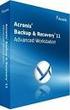 Acronis Backup Advanced Version 11.5 Update 3 Manuale dell'utente Si applica ai seguenti prodotti: Advanced for Windows Server Advanced for Linux Server Advanced for PC Advanced for VMware / Hyper-V /
Acronis Backup Advanced Version 11.5 Update 3 Manuale dell'utente Si applica ai seguenti prodotti: Advanced for Windows Server Advanced for Linux Server Advanced for PC Advanced for VMware / Hyper-V /
Horizone Server IN00B02WEB. Horizone PDK
 Horizone Server IN00B02WEB Horizone PDK Prodotto: -- Descrizione: Horizone PDK - Manuale Utente Data: 10/07/2017 Eelectron Spa IN00B02WEBFI00080102_PDK_MANUAL.DOCX 1/12 Qualsiasi informazione all interno
Horizone Server IN00B02WEB Horizone PDK Prodotto: -- Descrizione: Horizone PDK - Manuale Utente Data: 10/07/2017 Eelectron Spa IN00B02WEBFI00080102_PDK_MANUAL.DOCX 1/12 Qualsiasi informazione all interno
Requisiti di sistema Per medie e grandi aziende
 Requisiti di sistema Per medie e grandi aziende Trend Micro Incorporated si riserva il diritto di apportare modifiche a questa documentazione e ai prodotti in essa descritti senza alcun obbligo di notifica.
Requisiti di sistema Per medie e grandi aziende Trend Micro Incorporated si riserva il diritto di apportare modifiche a questa documentazione e ai prodotti in essa descritti senza alcun obbligo di notifica.
ATS8600 Guida di installazione. Versione: ATS
 ATS8600 Guida di installazione Versione: ATS8600 2016 Contenuti 1 Procedura di installazione 3 2 Prima dell'installazione 4 3 ATS8600 Installazione del server 5 3.1 Installazione del server... con un database
ATS8600 Guida di installazione Versione: ATS8600 2016 Contenuti 1 Procedura di installazione 3 2 Prima dell'installazione 4 3 ATS8600 Installazione del server 5 3.1 Installazione del server... con un database
Guida alle impostazioni Wi-Fi
 Guida alle impostazioni Wi-Fi Connessioni Wi-Fi con la stampante Connessione con un computer tramite un router Wi-Fi Connessione diretta con un computer Connessione di un dispositivo smart tramite un router
Guida alle impostazioni Wi-Fi Connessioni Wi-Fi con la stampante Connessione con un computer tramite un router Wi-Fi Connessione diretta con un computer Connessione di un dispositivo smart tramite un router
Modalità di assegnazione di un indirizzo IP e di accesso al dispositivo
 Manual del usuario Indice Impostazioni preliminari...................................... 3 Supporto browser............................................... 3 Informazioni sugli indirizzi IP......................................
Manual del usuario Indice Impostazioni preliminari...................................... 3 Supporto browser............................................... 3 Informazioni sugli indirizzi IP......................................
Installazione di IBM SPSS Modeler Entity Analytics
 Installazione di IBM SPSS Modeler Entity Analytics IBM SPSS Modeler Entity Analytics (lato client) IBM SPSS Modeler Entity Analytics aggiunge una dimensione completamente nuova alle analisi predittive
Installazione di IBM SPSS Modeler Entity Analytics IBM SPSS Modeler Entity Analytics (lato client) IBM SPSS Modeler Entity Analytics aggiunge una dimensione completamente nuova alle analisi predittive
Driver della stampante KODAK D4000 Duplex Photo Printer per WINDOWS
 ReadMe_Driver.pdf 11/2011 Driver della stampante KODAK D4000 Duplex Photo Printer per WINDOWS Descrizione Il driver della stampante D4000 è un driver personalizzato MICROSOFT per l'uso con la stampante
ReadMe_Driver.pdf 11/2011 Driver della stampante KODAK D4000 Duplex Photo Printer per WINDOWS Descrizione Il driver della stampante D4000 è un driver personalizzato MICROSOFT per l'uso con la stampante
Sharpdesk V3.5. Guida di installazione push: Edizione con chiave del prodotto. Versione 1.0
 Sharpdesk V3.5 Guida di installazione push: Edizione con chiave del prodotto Versione 1.0 Diritti d autore I diritti d autore del presente software appartengono a Sharp Corporation. La riproduzione, l
Sharpdesk V3.5 Guida di installazione push: Edizione con chiave del prodotto Versione 1.0 Diritti d autore I diritti d autore del presente software appartengono a Sharp Corporation. La riproduzione, l
Gestione rubrica. Guida per l'amministratore
 Gestione rubrica Guida per l'amministratore Novembre 2012 www.lexmark.com Sommario 2 Sommario Panoramica... 3 Uso di Gestione rubrica...4 Configurazione del controllo di accesso dall'applicazione... 4
Gestione rubrica Guida per l'amministratore Novembre 2012 www.lexmark.com Sommario 2 Sommario Panoramica... 3 Uso di Gestione rubrica...4 Configurazione del controllo di accesso dall'applicazione... 4
Steinberg Software TOOLS Guida all'installazione
 Steinberg Software TOOLS Guida all'installazione Informazioni Il software e la presente Guida all'installazione sono tutelati da copyright esclusivo di Yamaha Corporation. Sono espressamente vietate la
Steinberg Software TOOLS Guida all'installazione Informazioni Il software e la presente Guida all'installazione sono tutelati da copyright esclusivo di Yamaha Corporation. Sono espressamente vietate la
2014 Samsung Electronics Co., Ltd. Tutti i diritti riservati
 SOMMARIO Copyright 2014 Samsung Electronics Co., Ltd. Tutti i diritti riservati Il presente manuale viene fornito solo a scopi informativi. Tutte le informazioni contenute in questo documento sono soggette
SOMMARIO Copyright 2014 Samsung Electronics Co., Ltd. Tutti i diritti riservati Il presente manuale viene fornito solo a scopi informativi. Tutte le informazioni contenute in questo documento sono soggette
Istruzioni installazione
 Istruzioni installazione 1. Cygwin64 & 2. GCC - C Cygwin è un software per i sistemi operativi Microsoft Windows, che simula l'ambiente dei sistemi operativi Unix-like ( Unix, GNU/Linux ) e che è composto
Istruzioni installazione 1. Cygwin64 & 2. GCC - C Cygwin è un software per i sistemi operativi Microsoft Windows, che simula l'ambiente dei sistemi operativi Unix-like ( Unix, GNU/Linux ) e che è composto
Funzionalità di Network Assistant
 CAPITOLO 2 Network Assistant semplifica la gestione delle comunità di cluster mettendo a disposizione una GUI, metodi alternativi per le configurazione dei dispositivi di rete, due livelli di accesso,
CAPITOLO 2 Network Assistant semplifica la gestione delle comunità di cluster mettendo a disposizione una GUI, metodi alternativi per le configurazione dei dispositivi di rete, due livelli di accesso,
Manuale di InCD Reader
 Manuale di InCD Reader Nero AG Informazioni sul copyright e sui marchi Questo manuale e il contenuto dello stesso sono protetti da copyright e sono di proprietà di Nero AG. Tutti i diritti riservati. Questo
Manuale di InCD Reader Nero AG Informazioni sul copyright e sui marchi Questo manuale e il contenuto dello stesso sono protetti da copyright e sono di proprietà di Nero AG. Tutti i diritti riservati. Questo
Laboratorio - Installazione di Virtual PC
 5.0 5.4.1.4 - Laboratorio - Installazione di Virtual PC Introduzione Stampare e completare questo laboratorio. In questo laboratorio, verrà installata e configurata la Modalità XP in Windows 7. Sarà quindi
5.0 5.4.1.4 - Laboratorio - Installazione di Virtual PC Introduzione Stampare e completare questo laboratorio. In questo laboratorio, verrà installata e configurata la Modalità XP in Windows 7. Sarà quindi
Sharpdesk V3.5. Guida all installazione Versione
 Sharpdesk V3.5 Guida all installazione Versione 3.5.01 Copyright 2000-2015 di SHARP CORPORATION. Tutti i diritti riservati. È vietata la riproduzione, l adattamento o la traduzione senza previa autorizzazione
Sharpdesk V3.5 Guida all installazione Versione 3.5.01 Copyright 2000-2015 di SHARP CORPORATION. Tutti i diritti riservati. È vietata la riproduzione, l adattamento o la traduzione senza previa autorizzazione
INSTALLAZIONE MACCHINA VIRTUALE
 INSTALLAZIONE MACCHINA VIRTUALE Le seguenti istruzioni consentono di installare sul PC una MACCHINA VIRTUALE in modo da avere disponibile l ambiente di sviluppo ufficiale adottato nel corso, basato su
INSTALLAZIONE MACCHINA VIRTUALE Le seguenti istruzioni consentono di installare sul PC una MACCHINA VIRTUALE in modo da avere disponibile l ambiente di sviluppo ufficiale adottato nel corso, basato su
X-RiteColor Master Web Edition
 X-RiteColor Master Web Edition Questo documento contiene istruzioni per installare il software X-RiteColor Master Web Edition. Si prega di seguire attentamente tutte le istruzioni nell'ordine dato. Prima
X-RiteColor Master Web Edition Questo documento contiene istruzioni per installare il software X-RiteColor Master Web Edition. Si prega di seguire attentamente tutte le istruzioni nell'ordine dato. Prima
EDUCATION & TRAINING Formazione Tecnica Engine of Your Business
 EDUCATION & TRAINING Formazione Tecnica Engine of Your Business PARTI STANDARD ST9 Prima installazione e configurazione 1. INDICE 1. Indice... 1 1. Premessa... 2 2. Installazione locale (senza server)...
EDUCATION & TRAINING Formazione Tecnica Engine of Your Business PARTI STANDARD ST9 Prima installazione e configurazione 1. INDICE 1. Indice... 1 1. Premessa... 2 2. Installazione locale (senza server)...
Schermata riprodotta con l autorizzazione di Microsoft Corporation.
 Avvio rapido Prefazione P2WW-2600-01AL Grazie per aver acquistato Rack2-Filer! Rack2-Filer è un applicazione che consente di gestire e visualizzare i dati dei documenti sul computer. Questa guida rapida
Avvio rapido Prefazione P2WW-2600-01AL Grazie per aver acquistato Rack2-Filer! Rack2-Filer è un applicazione che consente di gestire e visualizzare i dati dei documenti sul computer. Questa guida rapida
Acronis Backup & Recovery 10 Advanced Server. Update 5 Manuale d'installazione
 Acronis Backup & Recovery 10 Advanced Server Update 5 Manuale d'installazione Sommario 1 Prima dell'installazione...4 1.1 Componenti di Acronis Backup & Recovery 10... 4 1.1.1 Agente per Windows... 4 1.1.2
Acronis Backup & Recovery 10 Advanced Server Update 5 Manuale d'installazione Sommario 1 Prima dell'installazione...4 1.1 Componenti di Acronis Backup & Recovery 10... 4 1.1.1 Agente per Windows... 4 1.1.2
EDUCATION & TRAINING Formazione Tecnica Engine of Your Business
 EDUCATION & TRAINING Formazione Tecnica Engine of Your Business PARTI STANDARD ST8 Prima installazione e configurazione 1. INDICE 1. Indice... 1 1. Premessa... 2 2. Installazione locale... 3 3. Installazione
EDUCATION & TRAINING Formazione Tecnica Engine of Your Business PARTI STANDARD ST8 Prima installazione e configurazione 1. INDICE 1. Indice... 1 1. Premessa... 2 2. Installazione locale... 3 3. Installazione
Aggiornamento di WorldShip su workstation singola o gruppo di lavoro
 ISTRUZIONI DI PRE-INSTALLAZIONE: Questo documento illustra l uso del DVD WorldShip per l aggiornamento di WorldShip. È anche possibile installare WorldShip dal Web. Accedere alla pagina Web riportata di
ISTRUZIONI DI PRE-INSTALLAZIONE: Questo documento illustra l uso del DVD WorldShip per l aggiornamento di WorldShip. È anche possibile installare WorldShip dal Web. Accedere alla pagina Web riportata di
Modalità di assegnazione di un indirizzo IP e di accesso al dispositivo
 Manual del usuario Indice Impostazioni preliminari...................................... 3 Supporto browser............................................... 3 Informazioni sugli indirizzi IP......................................
Manual del usuario Indice Impostazioni preliminari...................................... 3 Supporto browser............................................... 3 Informazioni sugli indirizzi IP......................................
Airone Gestione Rifiuti
 Airone Gestione Rifiuti Manuale d'installazione Il documento fornisce le istruzioni di base per poter installare autonomamente il programma Airone sul proprio pc. Prima di procedere con l'installazione
Airone Gestione Rifiuti Manuale d'installazione Il documento fornisce le istruzioni di base per poter installare autonomamente il programma Airone sul proprio pc. Prima di procedere con l'installazione
Acronis Backup & Recovery 10 Workstation. Update 5. Manuale d'installazione
 Acronis Backup & Recovery 10 Workstation Update 5 Manuale d'installazione Sommario 1 Prima dell'installazione... 3 1.1 Componenti di Acronis Backup & Recovery 10... 3 1.1.1 Agente per Windows... 3 1.1.2
Acronis Backup & Recovery 10 Workstation Update 5 Manuale d'installazione Sommario 1 Prima dell'installazione... 3 1.1 Componenti di Acronis Backup & Recovery 10... 3 1.1.1 Agente per Windows... 3 1.1.2
Ripristino invio su Windows 10 Fall Update (v1709) e MS Outlook 2016
 Ripristino invio email su Windows 10 Fall Update (v1709) e MS Outlook 2016 A s s i s t e n z a t e c n i c a G e s t i o n a l e 1 0775 / 335. 373 info @ alephinf.it. i t 0775 / 337 565 Aggiornato al 07/12/2017
Ripristino invio email su Windows 10 Fall Update (v1709) e MS Outlook 2016 A s s i s t e n z a t e c n i c a G e s t i o n a l e 1 0775 / 335. 373 info @ alephinf.it. i t 0775 / 337 565 Aggiornato al 07/12/2017
GUIDA RAPIDA DI NOKIA MODEM OPTIONS
 GUIDA RAPIDA DI NOKIA MODEM OPTIONS Copyright 2003 Nokia. Tutti i diritti sono riservati. 9356512 Issue 1 Sommario 1. INTRODUZIONE...1 2. INSTALLAZIONE DI NOKIA MODEM OPTIONS...1 3. CONNESSIONE DEL NOKIA
GUIDA RAPIDA DI NOKIA MODEM OPTIONS Copyright 2003 Nokia. Tutti i diritti sono riservati. 9356512 Issue 1 Sommario 1. INTRODUZIONE...1 2. INSTALLAZIONE DI NOKIA MODEM OPTIONS...1 3. CONNESSIONE DEL NOKIA
Enterprise Vault Guida per gli utenti di Notes 12.3
 Enterprise Vault Guida per gli utenti di Notes 12.3 Enterprise Vault : guida per gli utenti di Notes Ultimo aggiornamento: 2018-03-29. Note legali Copyright 2018 Veritas Technologies LLC. Tutti i diritti
Enterprise Vault Guida per gli utenti di Notes 12.3 Enterprise Vault : guida per gli utenti di Notes Ultimo aggiornamento: 2018-03-29. Note legali Copyright 2018 Veritas Technologies LLC. Tutti i diritti
Guida all installazione
 Fiery Command WorkStation 5.8 con Fiery Extended Applications 4.4 Fiery Extended Applications (FEA) versione 4.4 contiene il Fiery software per eseguire le attività usando Fiery Server. Questo manuale
Fiery Command WorkStation 5.8 con Fiery Extended Applications 4.4 Fiery Extended Applications (FEA) versione 4.4 contiene il Fiery software per eseguire le attività usando Fiery Server. Questo manuale
Client Management Solutions e Mobile Printing Solutions. Numero di parte del documento:
 e Mobile Printing Solutions Numero di parte del documento: 410173-061 Gennaio 2006 Sommario 1 Client Management Solutions Configurazione e distribuzione................... 1 2 Gestione e aggiornamenti
e Mobile Printing Solutions Numero di parte del documento: 410173-061 Gennaio 2006 Sommario 1 Client Management Solutions Configurazione e distribuzione................... 1 2 Gestione e aggiornamenti
